Jak zainstalować emulator RPCS3 i grać w gry PS3 w Linux
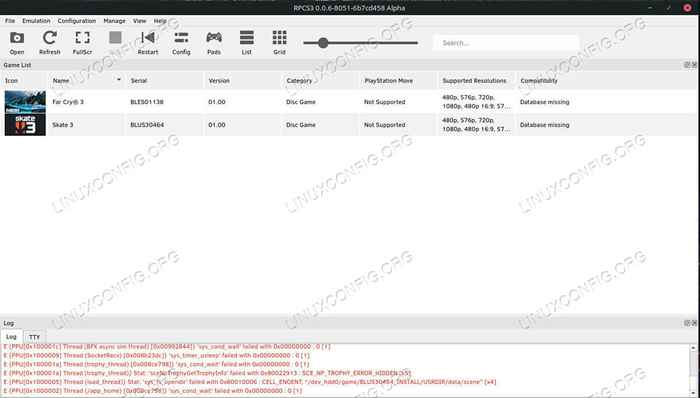
- 3071
- 176
- Klaudia Woś
PS3 był świetną konsolą i była domem dla wielu niesamowitych gier. Trzymanie starego w pobliżu może wydawać się trochę kłopotliwe. Na szczęście możesz grać w gry PS3 w Linux z emulatorem RPCS3. Ten przewodnik poprowadzi Cię przez proces konfiguracji. Zanim będziesz kontynuować, pamiętaj, że RPCS3 jest nadal w Alpha. Spodziewaj się błędów. To powiedziawszy, nadal znajdziesz wiele gier.
W tym samouczku nauczysz się:
- Jak pobrać RPCS3
- Jak uruchomić RPCS3
- Jak dodać oprogramowanie układowe PS3 do RPCS3
- Jak uruchomić grę PS3
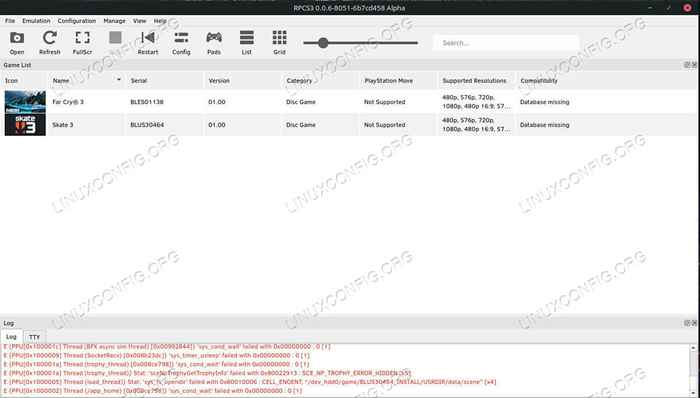 RPCS3 działający na Linux.
RPCS3 działający na Linux. Zastosowane wymagania i konwencje oprogramowania
| Kategoria | Wymagania, konwencje lub wersja oprogramowania |
|---|---|
| System | Każdy obecny rozkład Linuksa |
| Oprogramowanie | RPCS3 |
| Inny | Uprzywilejowany dostęp do systemu Linux jako root lub za pośrednictwem sudo Komenda. |
| Konwencje | # - Wymaga, aby podane polecenia Linux są wykonywane z uprawnieniami root bezpośrednio jako użytkownik root lub za pomocą sudo Komenda$ - Wymaga, aby podane polecenia Linux zostały wykonane jako zwykły użytkownik niepewny |
Zainstaluj emulator RPCS3 i zagraj w gry PS3 w Linux - krok po kroku
- Pobierz RPCS3
Aby rozpocząć, będziesz musiał pobrać najnowszą wersję RPCS3. Deweloperzy postanowili wydać swój emulator jako appimage. Możesz więc po prostu pobrać uruchom RPCS3 na dowolną dystrybucję z minimalnymi kłopotami. Pamiętaj tylko, aby mieć najnowsze sterowniki graficzne do zainstalowania i uruchomienia karty, zanim spróbujesz.
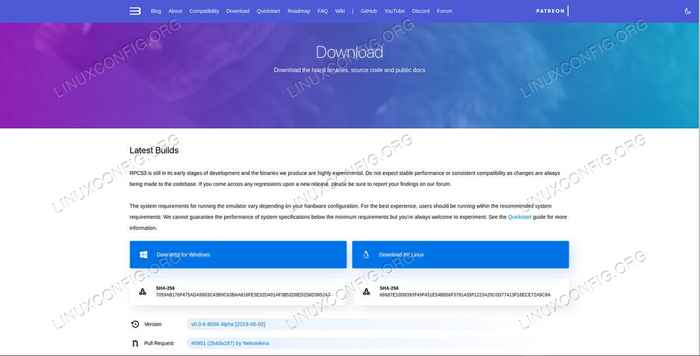 Pobierz RPCS3 dla Linux.
Pobierz RPCS3 dla Linux. Otwórz przeglądarkę i przejdź do strony pobierania RPCS3. Tam znajdziesz najnowsze kompilacje dla systemu Windows i Linux. Kliknij link Linux, aby uzyskać Appimage. Po wyświetleniu monitu przez przeglądarkę zapisz plik.
- Uruchom emulator RPCS3
Otwórz terminal i przejdź do swojego
~/Pobieranieinformator. Znajdź appimage z:$ ls | GREP -I RPC
Skopiuj to, co tam widzisz, i spraw, aby było wykonywalne.
$ chmod +x rpcs3-v0.0.6-8051-6b7cd458_linux64.Appimage
Teraz jesteś gotowy do uruchomienia RPCS3. Możesz uruchomić go z terminalu lub kliknąć go w przeglądarce plików. Albo będzie działać.
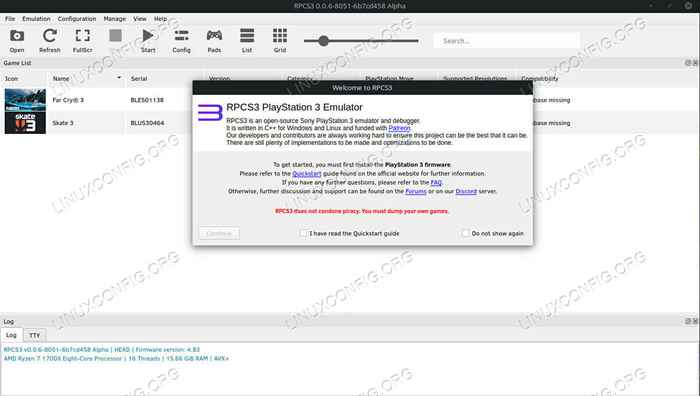 Wiadomość powitalna RPCS3.
Wiadomość powitalna RPCS3. Kiedy RPCS3 po raz pierwszy uruchomi się, pokaże Ci wiadomość powitalną i monit o przeczytanie przewodnika Quick Start. Po prostu zaznacz pole i dol.
Jeśli znasz emulator delfiny, powinieneś natychmiast rozpoznać układ RPCS3. Są bardzo podobne. Jednak na razie nie możesz grać żadnych gier z RPCS3, jeszcze nie.
- Dodaj oprogramowanie układowe PS3 do RPCS3
RPCS3 potrzebuje realnego oprogramowania układowego PlayStation 3 w celu uruchamiania gier. To może zabrzmieć jak spora bariera, ale społeczność moddingów PS3 aktywnie rozwija i wydają niestandardowe oprogramowanie układowe na PS3 od lat. To najlepsze miejsce do patrzenia.
W przeglądarce możesz wyszukać własne niestandardowe oprogramowanie układowe PS3 lub możesz odebrać ten PS3 4.83 CFW. Wczaruj najnowszą wersję standardową. Nie potrzebujesz żadnych wariantów ani dodatków. Naprawdę, to zależy całkowicie od Ciebie. Wszyscy prawdopodobnie będą dobrze działać w tym celu.
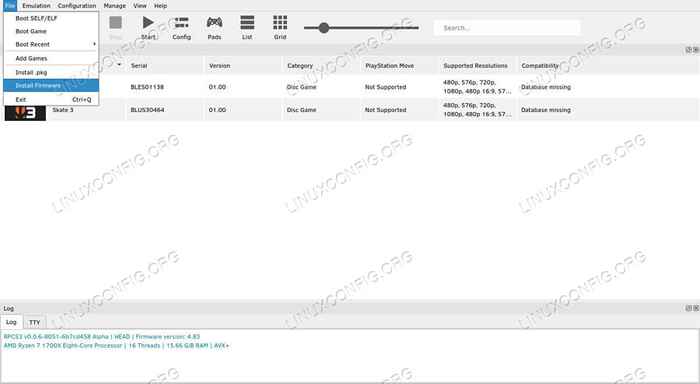 Zainstaluj oprogramowanie układowe PS3 na RPCS3.
Zainstaluj oprogramowanie układowe PS3 na RPCS3. Z powrotem w RPCS3, kliknij Plik, i wybierz Zainstaluj Frimware. Przejdź do katalogu niestandardowego oprogramowania i wybierz
PS3UPDAT.SZCZENIĘplik. Otwórz to.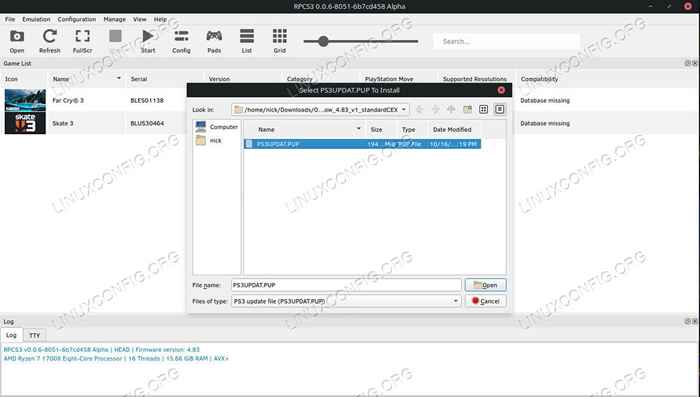 Wybierz plik oprogramowania układowego PS3 dla RPCS3.
Wybierz plik oprogramowania układowego PS3 dla RPCS3. RPCS3 zajmie kilka minut na zainstalowanie oprogramowania układowego. Usiądź przez chwilę i zrelaksuj się.
- Uruchom i zagraj w grę PS3
W końcu jesteś gotowy, aby zagrać w grę. Możesz to zrobić na kilka sposobów. Jeśli masz fizyczny dysk do gry PS3, powinieneś być w stanie wstawić go do większości napędów Blu-ray i przejść do niego przez RPCS3, aby otworzyć i grać. Jeśli masz grę PS3, możesz to również użyć. Prowadzisz się do folderu RIP Blu-ray nazwanego po dysku, jak BLU30464, i wybierz sam folder do otwarcia.
wciśnij otwarty ikona w lewym górnym rogu menu głównego. Przejdź do gry i otwórz.
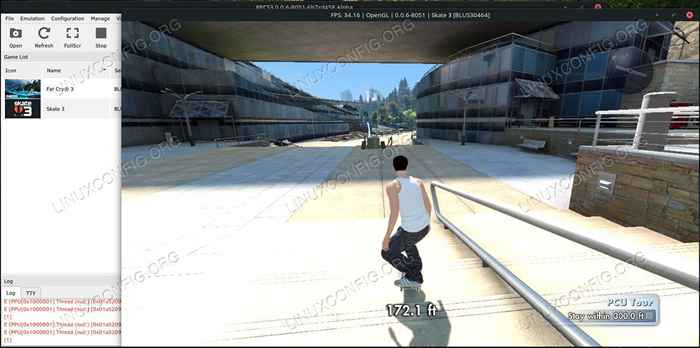 RPCS3 granie w grę w Linux.
RPCS3 granie w grę w Linux.
RPCS3 zajmie kilka minut, aby skonfigurować grę i otworzyć. Kiedy będzie gotowy, nowe okno otworzy się na twoją grę i będzie działać jak ekran, na którym grasz. W przypadku opcji sterowania kliknij Naramienniki przycisk. Będziesz mógł zobaczyć i modyfikować opcje sterowania.
Stamtąd będziesz mógł normalnie grać w tę grę, korzystając z ustalonych ustawień sterowania.
Odtąd możesz uruchomić dowolną grę, którą lubisz z listy w oknie RPCS3, klikając ją.
Wniosek
RPCS3 to praca w toku, ale pokazuje mnóstwo obietnicy. Istnieje wiele gier, w które możesz już grać z RPCS3, a lista ta będzie rosła tylko w przyszłości w miarę dojrzewania projektu. Ponieważ RPCS3 jest open source, oczekuj pakietów dystrybucji również w przyszłości.
Powiązane samouczki Linux:
- Rzeczy do zainstalowania na Ubuntu 20.04
- Rzeczy do zrobienia po zainstalowaniu Ubuntu 20.04 Focal Fossa Linux
- Wprowadzenie do automatyzacji, narzędzi i technik Linuksa
- Ubuntu 20.04 Przewodnik
- Zainstaluj Arch Linux na stacji roboczej VMware
- Rzeczy do zrobienia po zainstalowaniu Ubuntu 22.04 JAMMY Jellyfish…
- Najlepsze gry terminalowe w Linux
- Pobierz Linux
- Rzeczy do zainstalowania na Ubuntu 22.04
- Jak podwójnie rozruch Kali Linux i Windows 10
- « Jak oglądać HBO teraz na komputerach Linux
- Jak włączyć wiele jednoczesnych wyjść audio na pulsaudio w Linux »

